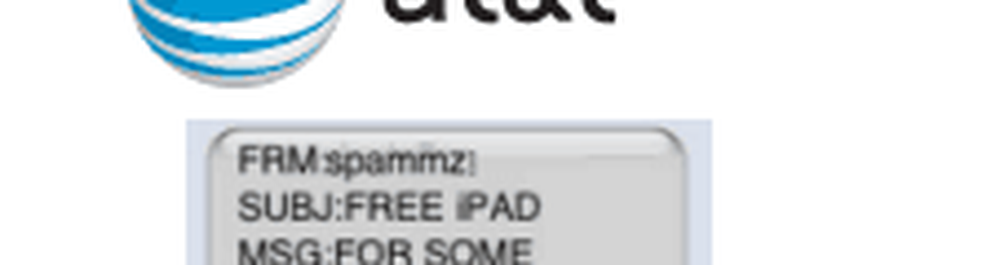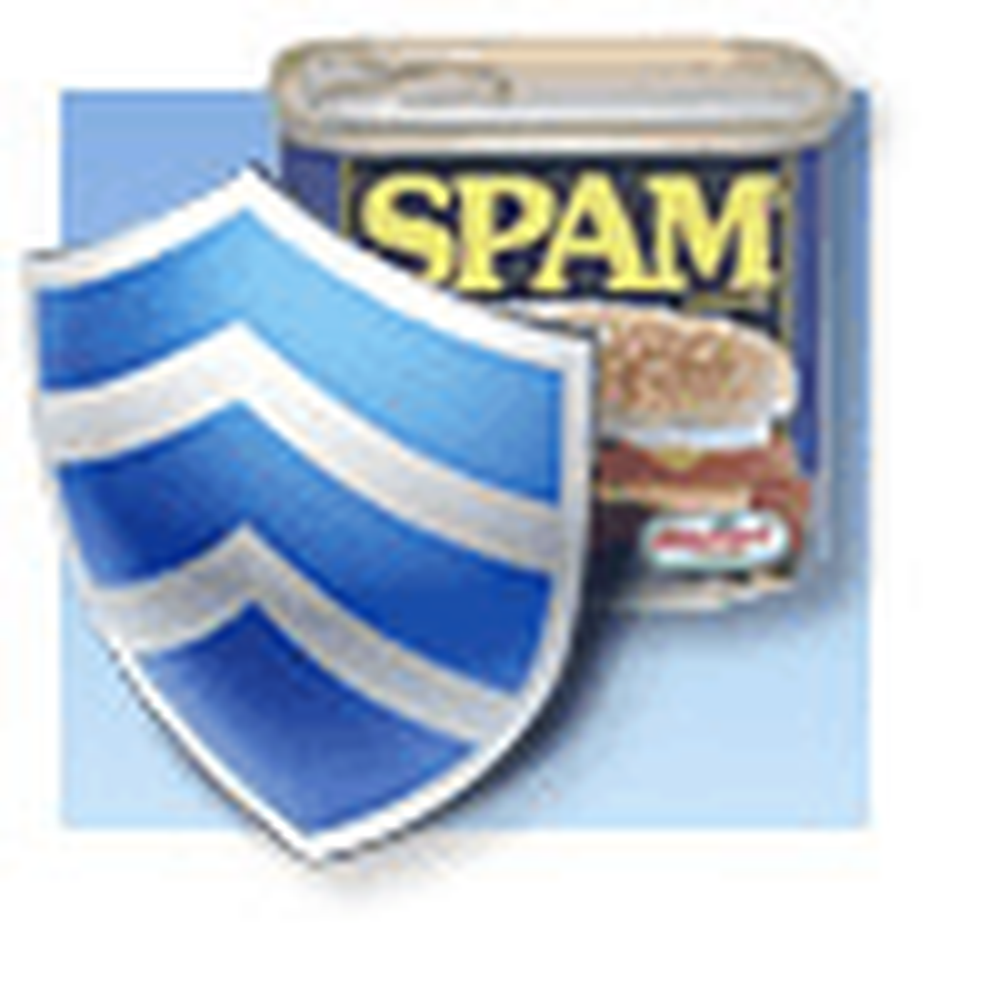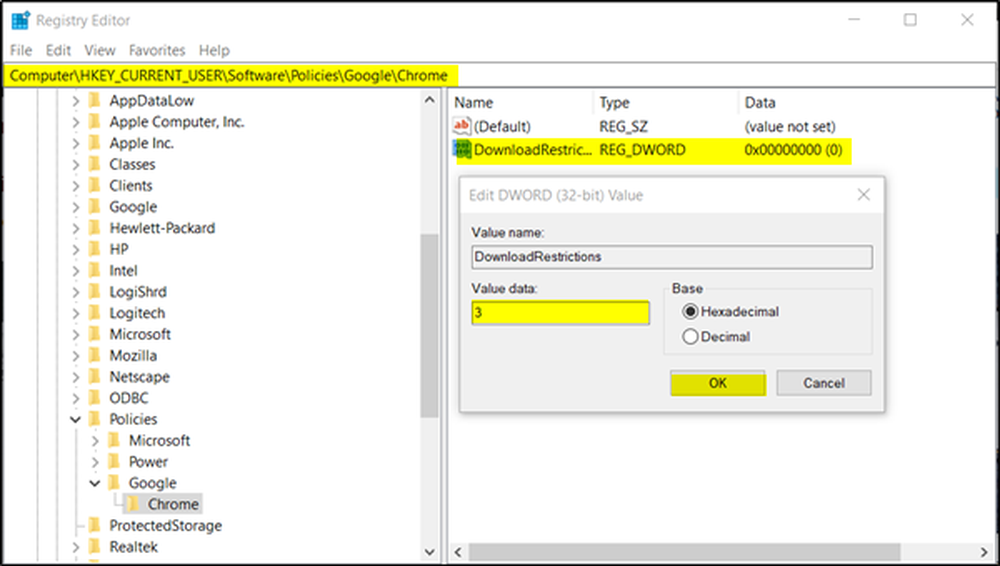Hur blockera eller öppna en port i Windows Firewall

Enligt dina behov kan du konfigurera inställningar för Windows-brandväggen (blockera eller öppna porten i Windows 10/8 / 7l) och återställa standardinställningar om du inte är nöjd med standardinställningarna för Windows-brandväggen. Men för det här måste du komma till brandväggens avancerade inställningar. Det här är enkelt, öppna bara kontrollpanelen och i sökrutan - brandvägg. Öppna sedan Firewall och klicka på länken Avancerade inställningar.
Vi har redan sett hur man hanterar Windows Firewall. I det här inlägget kommer vi att se i detalj hur du blockerar eller öppnar en port i Windows 10/8/7 brandvägg.
Blockera porten i Windows-brandväggen
När du i "Avancerade inställningar" för Windows 8-brandväggen klickar du på länken Avancerade inställningar i den vänstra rutan i huvudbrandväggen. Detta kommer att hämta Windows Firewall med Advanced Security-fönstret.

Om du nu ser brandväggen visas en lista med regler på vänster sida. På listan väljer du Inkommande regler för att visa sektionen för inkommande regler.

Sedan väljer du alternativet "Ny regel" i den högra rutan.

Om du gör det öppnas fönstret "Ny inkommande regelhantering".
Från det välj "Port" som den nya regeltypen och klicka på Nästa. Av säkerhetsskäl försökte jag blockera TCP-porten. Klicka på Specifika lokala portar. Välj sedan en port som 80 som visas på skärmdumpen nedan.


Välj sedan "Blockera anslutningen" som Åtgärd och klicka på Nästa.

Senare väljer du alla profiler som finns tillgängliga för olika typer av anslutningar (Domän, Privat och Offentligt) och Klicka på Nästa för att fortsätta.

Ge ett namn efter eget val till den nya regeln. Jag använde "block suspicious ports". Om du vill kan du lägga till beskrivningen till den nya regeln. Detta steg är dock valfritt.

Slutligen klickar du på knappen Slutför för att konfigurera inställningarna.
Öppna porten i Windows-brandväggen
Ibland kan du kanske känna behovet av att öppna en port i Windows-brandväggen för att låta en viss IP kommunicera med din dator. Till exempel, medan du spelar spel. Förfarandet för att öppna en port är mer eller mindre densamma. Allt du behöver göra är att följa anvisningarna i Ny inkommande regelhanterare, specificera Hamn och välj Tillåt anslutningen.
Det är allt!
Portscanningsprogram som Free Port Scanner hjälper dig att identifiera öppna portar och tjänster som är tillgängliga på en nätverksvärd. Den skannar noggrant specifika portar för en viss IP och avslöjar sårbara åtkomstpunkter och låter dig initiera åtgärden och stänga dem till angripare.
Läs nu - Hur blockerar du ett program i brandväggen i Windows 10.